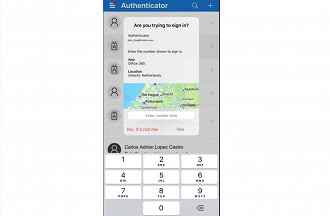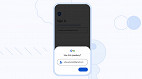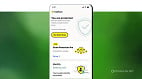MFA significa "Autenticação Multifator" e você deveria utilizá-la ao invés da 2FA via SMS. Ao validar o login em um aplicativo utilizando o código enviado via SMS para o seu celular, você corre o risco de ter sua conta invadida, pois há um golpe que consiste na clonagem do cartão/chip SIM, onde o seu número é clonado, permitindo o acesso a vários aplicativos. Para evitar isso, o ideal é utilizar quando possível chaves de acesso (passkeys) ou token.
Como utilizar a MFA?

Há diversos aplicativos que permitem o uso de chaves de acesso (passkeys) e do sistema de token, possibilitando a utilização da Autenticação Multifator (MFA). No caso do token é utilizado um mecanismo de autenticação de dois fatores (2FA), mas ao invés de usar o SMS, o app gera um novo código de acesso a cada 30 segundos, que não é vinculado ao número de telefone, como as mensagens SMS. Uma plataforma considerada segura para isso é a do Microsoft Authenticator.
Quais as vantagens de se utilizar o Microsoft Authenticator?
O Microsoft Authenticator é um aplicativo desenvolvido pela criadora do Windows, como o próprio nome já diz. Ele permite que o usuário crie tokens e de chaves de acesso (passkeys) para diferentes aplicativos. Além disso, para acessá-lo é necessário utilizar biometria (facial ou digital) ou código PIN, senha que só funciona no aparelho em que ela foi criada.
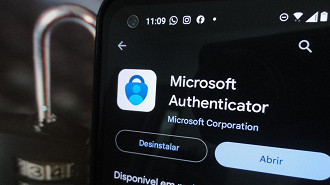
No caso dos tokens, o aplicativo gera uma nova combinação de números a cada trinta segundos através de um gerador de códigos de uso exclusivo do dispositivo. Como essa combinação de números não está vinculada ao número do telefone, como no caso da autenticação de dois fatores (2FA) via SMS, a utilização deste método é consideravelmente mais segura.
Ao usar as chaves de acesso (passkeys), além de precisar utilizar o código PIN ou biometria (facial ou digital), o aplicativo Microsoft Authenticator irá pedir que você confirme no celular o número que aparece na tela do computador. Ou seja, antes de tocar no número correto, o usuário terá de desbloquear o celular e o aplicativo.
Recentemente o Diretor de Segurança de Identidade da Microsoft, Alex Weinert, relatou que agora o Microsoft Authenticator utiliza uma análise de risco para a exibição da notificação para o desbloqueio do acesso às contas. De acordo com Alex, o aplicativo bloqueia um aviso no aparelho quando a notificação se origina a partir de local desconhecido ou exibe outras anomalias.
Por exemplo, se o aplicativo detectar que há um risco potencial, não será exibida notificação alguma no celular e na tela do computador exigirá a confirmação do número exibido através do acesso do Microsoft Authenticator, como mostra a imagem abaixo.
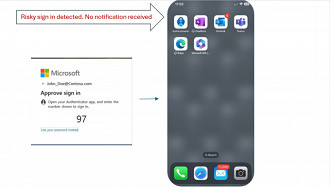
Ao entrar no aplicativo, aparecerá uma mensagem perguntando se é você que está acessando a partir do lugar apontado no mapa e exigirá que você digite o número exibido no computador para autorizar o acesso.